怎么实现不同条码打印不同份数-Excel版
2022-09-22
4943 人阅读
经常看我们文章的小伙伴都有了解到条码软件可以利用数据库导入功能导入Excel表中的条码数据批量生成条形码的功能。也能通过设置软件中的份数把条形码批量打印多份,但是今天我们给大家介绍另外一种功能,也就是可以给不同的条形码在Excel文件中设置不同的份数,打印时就可以产生不同的数量。下面就给大家详细地介绍操作方法。
首先建立一个Excel文件,将条码标签要打印的内容输入到表格中,如下图所示:
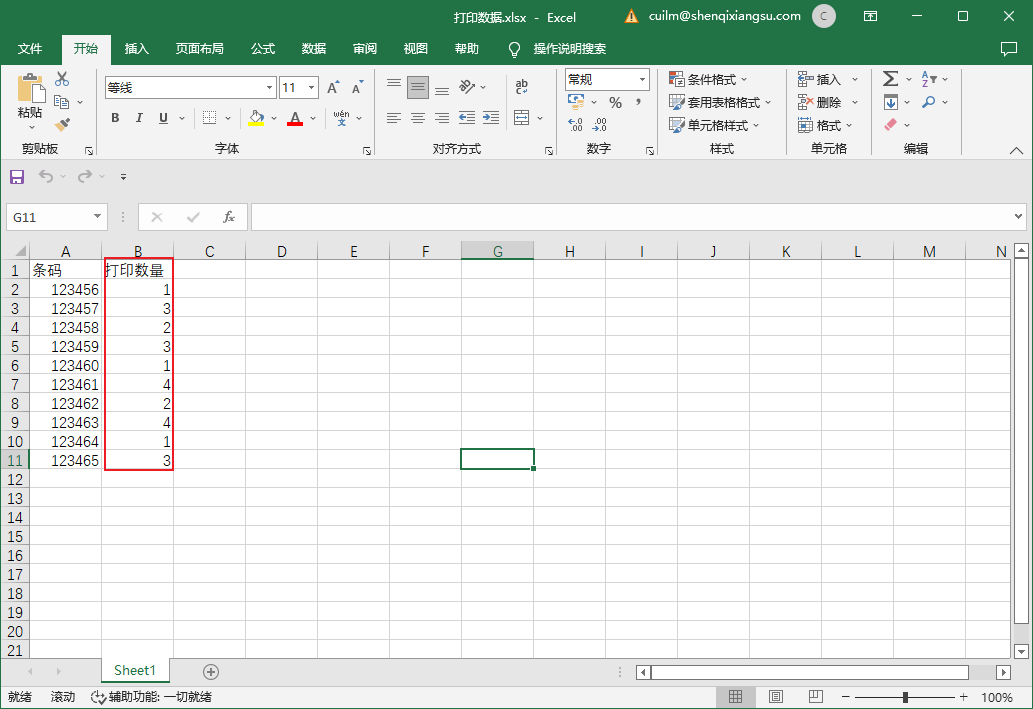
打开条码标签软件,新建一个标签并设置标签的尺寸。点击软件上方的【设置数据源】,选择上图的Excel表格作为数据库。
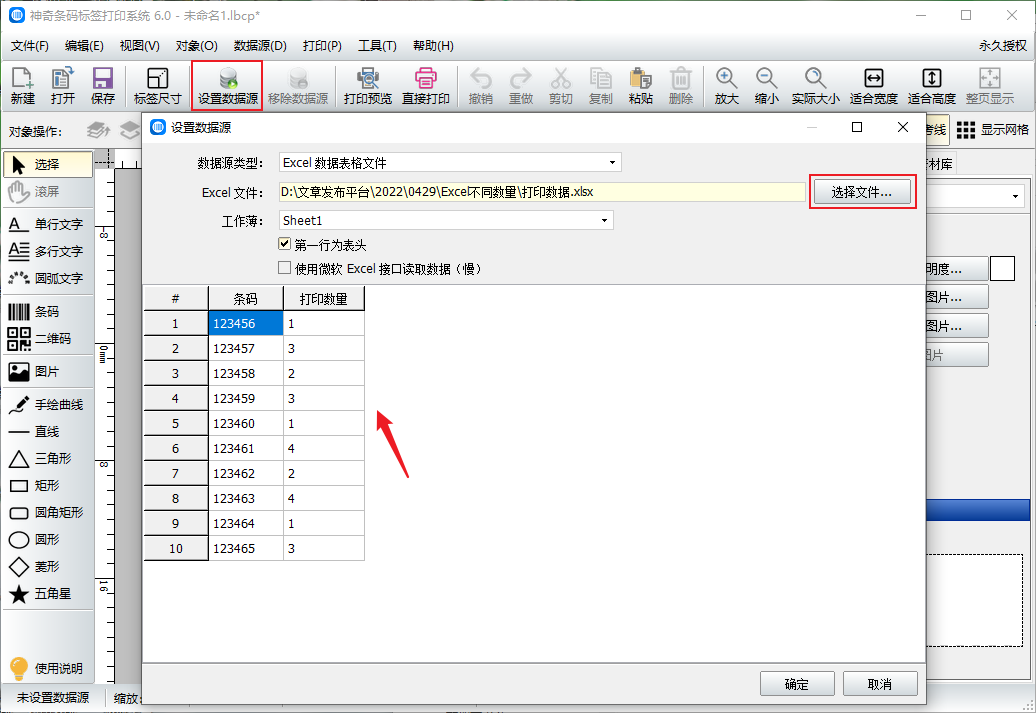
点击软件左侧的“条码”按钮使用条码工具绘制一个条形码,选择条码的类型并插入相应的数据源字段。

点击打印预览,选择从记录的字段中读取打印数量,在下拉菜单中选择“打印数量”一项。最终就会按照我们设置的打印数量进行打印。
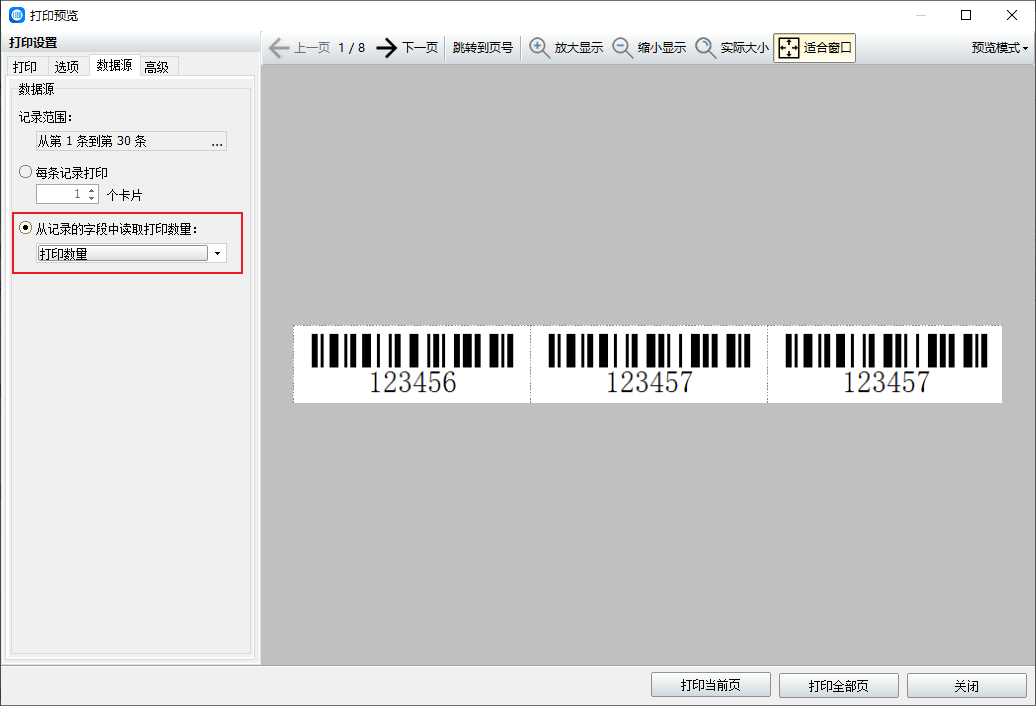
综上所述就是通过借助Excel文件实现不同条码打印不同份数的方法步骤,对条码感兴趣的小伙伴可以持续关注我们,我们会定期更新。
上一篇
下一篇
